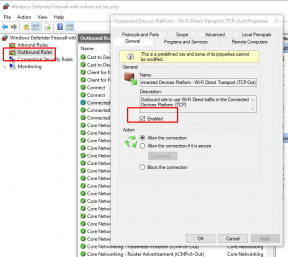Los problemen met de HP-printerfoutcode 0XC19A0003 op
Andere Handige Gids / / August 05, 2021
HP printers zijn de meest veeleisende printers op de internationale markt. Ze bieden een hoogwaardige afdrukkwaliteit voor een budgetvriendelijke prijs. Hoewel HP-printers topkwaliteit en geweldige functies vertonen, beginnen ze ook na verloop van tijd problemen te vertonen.
Een van de meest voorkomende problemen die door de HP-printergebruikers worden gemeld, is de fout Ink System Failure 0xc19a0003. Gebruikers zeggen dat de fout op het display van hun HP-printers verschijnt tijdens het afdrukken van een document. Als u ook de foutcode 0xc19a0003 op uw HP-printer tegenkomt, lees dan verder. In dit artikel gaan we enkele methoden bespreken die u zullen helpen bij het oplossen van de fout.

Inhoudsopgave
- 1 Wat is foutcode 0xc19a0003?
-
2 Methoden om de foutcode 0xc19a0003 op te lossen:
- 2.1 Methode 1: Inktniveau en cartridge
- 2.2 Methode 2: fabrieksinstellingen
- 2.3 Methode 3: Reinig de contactpunten van de cartridge
- 2.4 Methode 4: Voer een harde reset uit
- 2.5 Methode 5: Update het printerstuurprogramma
- 2.6 Methode 6: Live HP-klantenservice
Wat is foutcode 0xc19a0003?
Foutcode 0xc19a0003, ook wel bekend als de Ink System Failure 0xc19a0003-fout, is een HP-printerfout. De foutmelding suggereert dat het inktsysteem van de printer problematisch is of dat de printkop niet correct werkt. De fout kan ook optreden als uw computer niet over de nieuwste printerstuurprogramma's beschikt. Er kunnen ook enkele hardwareproblemen zijn. In dat geval moet u contact opnemen met de klantenservice van HP of een technicus. We gaan u laten zien hoe u omgaat met de kleine problemen die verantwoordelijk zijn voor de foutcode 0xc19a0003.
Methoden om de foutcode 0xc19a0003 op te lossen:
Methode 1: Inktniveau en cartridge
Zoals de foutmelding aangeeft, kunnen er problemen zijn met het inktsysteem en de cartridge. U moet dus het inktsysteem en de cartridge van uw HP-printer controleren. Volg onderstaande stappen.
- U moet de cartridge verwijderen om te controleren of deze voldoende inkt bevat of niet.
- Schakel beide in uw computer en printer.
- Leg vervolgens een vel papier in de papierlade.
- Stel de Setup icoon op het bedieningspaneel van de printer.
- Kies de Tool's optie en selecteer de OK knop.
- Selecteer de Geschatte inktniveaus tabblad.
- druk op OK.
- Uw computer vertelt u automatisch het inktniveau.
- Als u merkt dat het inktniveau extreem laag is, verwijdert u de cartridgetape en plaatst u een nieuwe cartridge.
- Start uw printer opnieuw nadat u alles op zijn plaats hebt gezet.
Als het inktniveau in orde is, gaat u verder met de volgende methode.
Methode 2: fabrieksinstellingen
Soms ontstaat er ongemak in de HP printer als deze niet op de juiste manier opstart. In dit geval kunt u de foutcode 0xc19a0003 oplossen door de fabrieksinstellingen van uw HP-printer te herstellen. Volg onderstaande stappen om de fabrieksinstellingen te herstellen.
- Selecteer de Menu knop op uw HP printer.
- Kies de "Voorkeuren" keuze.
- Vervolgens moet u het Herstel standaardinstellingen optie en druk op OK om het herstelproces te starten.
- Controleer of u de fout kunt vinden nadat het proces is voltooid.
Methode 3: Reinig de contactpunten van de cartridge
Als de cartridge van uw printer inkt en vuil heeft verstopt, zal het systeem niet correct kunnen werken. Om de cartridge te reinigen, heb je een speld, een pluisvrije, gladde katoenen doek en gedestilleerd water nodig.
- Schakel uw printer uit en trek de stekker uit het stopcontact.
- In de linkerbovenhoek vind je de HP cartridges.
- Als je een verstopte ventilatieopening ziet, gebruik dan een speld om deze schoon te maken.
- Gebruik de katoenen doek om het koperen contact en de opgehoopte inkt te reinigen.
- Als u vaste inktresten in de printkop aantreft, gebruik dan wattenstaafjes om deze voorzichtig te reinigen.
- Nadat u alles goed heeft schoongemaakt, plaatst u de cartridges op de juiste plaats.
- Sluit uw printer aan en start deze om de fout te controleren.
Methode 4: Voer een harde reset uit
Om uw printer te resetten, moet u de onderstaande stappen volgen. Het is de beste manier om te controleren of uw printer in goede staat verkeert.
- Zet uw printer aan.
- Verwijder de USB-kabel van de achterkant.
- Verwijder vervolgens de inktcartridges uit de printer.
- Nu kunt u de Inktcartridges ontbreken op het display van uw printer.
- Koppel het netsnoer van uw printer los en wacht een paar minuten.
- Steek dan de stekker weer in het stopcontact en druk op de Kracht knop.
- Open de klep en plaats de inktcartridges die u eerder had verwijderd, terug.
- Sluit nu het deksel en sluit de USB-kabel aan.
- Na het resetten zal uw printer geen enkele fout meer weergeven.
Methode 5: Update het printerstuurprogramma
Als het printerstuurprogramma op uw computer verouderd is, veroorzaakt dat fouten in de printer die op uw computer is aangesloten. Om dit probleem op te lossen, moet u de onderstaande stappen volgen en het printerstuurprogramma bijwerken.
- Ga naar het Begin menu van uw computer.
- Navigeer naar het Controlepaneel en klik op de “Systeem en veiligheid" keuze.
- Kies de Apparaten en printers keuze.
- Hier vindt u de naam van uw HP-printer.
- Klik met de rechtermuisknop op de HP-printer en selecteer het Update stuurprogramma keuze.
- Wacht tot het proces is voltooid en start vervolgens zowel uw computer als de printer opnieuw op.
- Kijk of je de fout deze keer kunt vinden.
Methode 6: Live HP-klantenservice
Als geen van de bovengenoemde methoden voor u heeft gewerkt, kunt u contact opnemen met de HP-klantenservice die u door verschillende methoden voor probleemoplossing zal leiden om de printer te repareren. Hier is een handleiding voor u over hoe u contact kunt opnemen met de HP Live-agent.
- Ga naar het Officiële HP-ondersteuningspagina op uw browser.
- Kies als u een lijst met opties te zien krijgt de printer.
- Typ vervolgens het serienummer van uw printer in het Serienummer box.
- druk op Verzenden.
- Ga door de HP contactformulieren.
- Kies de Krijg telefoonnummer keuze.
- Gebruik het nummer om contact op te nemen met een HP-technicus.
HP-printers worden over de hele wereld gebruikt. Het heeft vele harten gewonnen met zijn fantastische eigenschappen en printkwaliteit. Maar het toont ook van tijd tot tijd enkele fouten, zoals de Ink System Failure 0xc19a0003-fout.
De foutcode 0xc19a0003 is een irritante fout die u ervan weerhoudt de HP-printer te gebruiken. Als u de HP-printer opnieuw wilt gebruiken, moet u de fout herstellen. En om u te helpen de fout te verhelpen, hebben we enkele eenvoudige methoden geboden die u handmatig kunt uitvoeren. We hopen dat deze gids nuttig was. Als u vragen of feedback heeft, kunt u de opmerking in het onderstaande opmerkingenveld noteren.

![Download True MTK Secure Boot Download Agent-laderbestanden [MTK DA]](/f/927b21e86a9c5aac9fcbdbaa916629cf.jpg?width=288&height=384)